怎么快捷查看电脑硬盘文件夹的文件个数和导出名称?
我们的电脑容量很大,有时候我们需要统计文件夹里的文件个数和导出名称,一个一个数然后记录当然是不现实的啦,今天小编就教大家一个快捷方法。
具体如下:
1. 第一步,我们找到想统计的硬盘或文件夹,点击进入,同时按Ctrl A选择全部文件,此时页面左下方就会弹出项目统计。

2. 第二步,选定状态下,右键点击选中部分调出菜单,点击右键菜单中的最后一项“属性”。
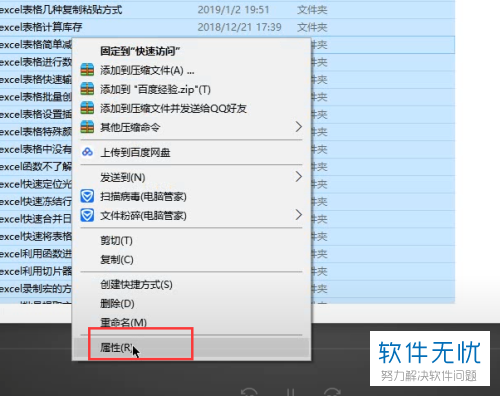
3. 第三步,进入属性页面,在“常规”属性下我们能看到文件个数统计和文件夹个数统计。
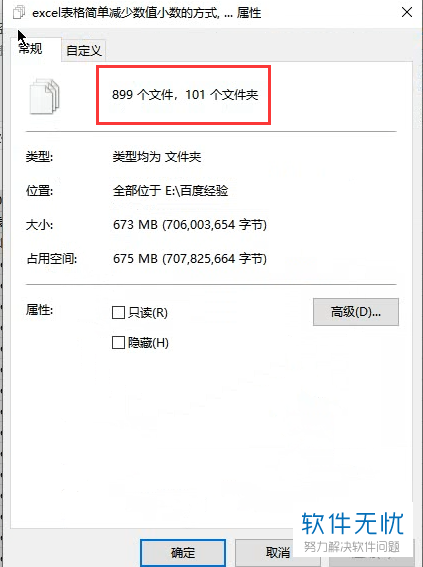
4. 第四步,接下来导出所有名称。

5. 第五步,返回文件夹页,Ctrl A全部选择后,同时按shift键并右键点击选中区域,在菜单中点击复制为路径。
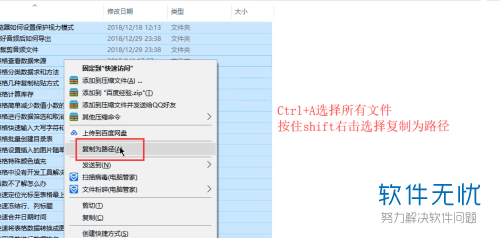
6. 第六步,打开Excel,新建空白表格,然后将复制的路径内容粘贴进去。
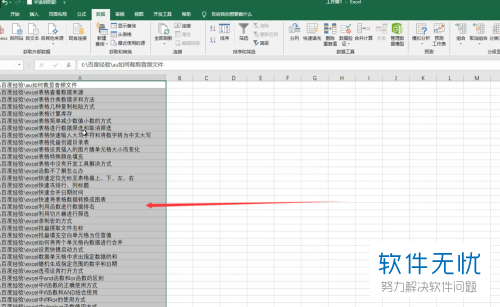
7. 第七步,接着使用工具栏的数据分列工具分割路径和名称。
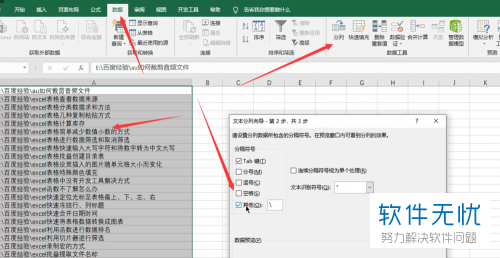
8. 第八步,分割完成后删除不需要的路径就完成导出名称操作了。
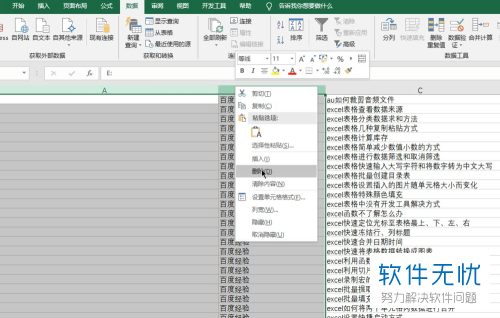
以上就是快捷查看电脑硬盘文件夹的文件个数和导出名称的方法。
分享:
相关推荐
- 【其他】 WPS表格Unicode文本 04-30
- 【其他】 WPS表格unique 04-30
- 【其他】 WPS表格utf-8 04-30
- 【其他】 WPS表格u盘删除怎么恢复 04-30
- 【其他】 WPS表格运行慢,卡怎么办解决 04-30
- 【其他】 WPS表格与Excel的区别 04-30
- 【其他】 哔哩哔哩漫画怎么完成今日推荐任务 04-30
- 【其他】 WPS表格隐藏的列怎么显示出来 04-30
- 【其他】 WPS表格图片怎么置于文字下方 04-30
- 【其他】 WPS表格图片怎么跟随表格 04-30
本周热门
-
iphone序列号查询官方入口在哪里 2024/04/11
-
oppo云服务平台登录入口 2020/05/18
-
输入手机号一键查询快递入口网址大全 2024/04/11
-
苹果官网序列号查询入口 2023/03/04
-
outlook邮箱怎么改密码 2024/01/02
-
steam账号怎么注册 2023/02/27
-
fishbowl鱼缸测试网址 2024/04/15
-
光信号灯不亮是怎么回事 2024/04/15
本月热门
-
iphone序列号查询官方入口在哪里 2024/04/11
-
输入手机号一键查询快递入口网址大全 2024/04/11
-
oppo云服务平台登录入口 2020/05/18
-
outlook邮箱怎么改密码 2024/01/02
-
mbti官网免费版2024入口 2024/04/11
-
苹果官网序列号查询入口 2023/03/04
-
光信号灯不亮是怎么回事 2024/04/15
-
fishbowl鱼缸测试网址 2024/04/15
-
计算器上各个键的名称及功能介绍大全 2023/02/21
-
网线水晶头颜色顺序图片 2020/08/11












